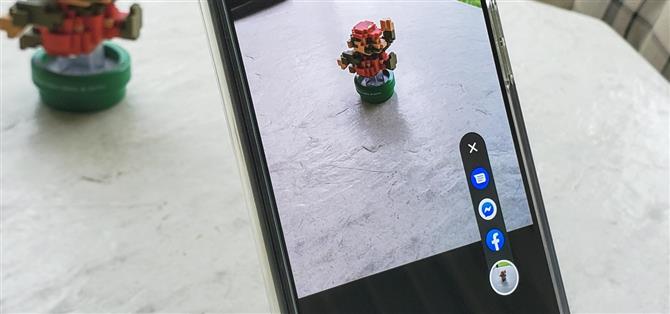Google Pixels kamera er et statussymbol for slags. Når nogen ser dig med en, bliver du den valgte fotograf til sociale begivenheder. Og hvor ender disse fotos? Sociale medier, selvfølgelig. Det er sådan, vi deler vores liv nu, og smartphone-kameraet definerer, hvordan vi nærmer os det.
Da det er synonymt at tage fotos og dele dem på sociale medier, er det fornuftigt at kunne dele dem på et øjeblik. Google tænkte fremad og introducerede for nylig en funktion i Pixel Camera-appen, som giver dig mulighed for at hente op til tre sociale medie-apps til deling af fotos. Når du først har konfigureret det, skal du blot klikke på et foto og trykke på det valgte appikon. Det er virkelig så let.
Aktivering af social andel
For at komme i gang med denne hurtige delingsfunktion skal du gå foran og åbne Pixel Camera-appen på hovedskærmen og derefter trykke på udvidelsesikonet øverst eller skubbe ned med en finger. Tryk nu på gearikonet nederst til højre, find “Social Share” -indstillingen på listen, og vælg det for at gå til næste skærmbillede.



Hvis det er nødvendigt, skal du dreje omskifteren til on-position for muligheden “Social Share” for at aktivere den. Du kan nu se alle de tilgængelige delingsapps, der er installeret på din telefon. Da du kan vælge op til tre ad gangen, vil du vælge dem, du planlægger at bruge mest. Vend kontakten til on-position for at aktivere hver enkelt, indtil dine tre alle er aktiveret, så er du færdig her.



Gå tilbage til hovedskærmen, gå til afsnittet “Kamera”, og klik derefter på et foto af noget. Umiddelbart derefter vises et udvidelsespilikon over billedeksemplet i nederste højre hjørne. Tryk på pilen for at afsløre de tre apps, du har valgt. Alternativt kan du bare stryge op på forhåndsvisningen af kamerarullen til det sidste billede, du tog.
 Billede af Dallas Thomas / Android How
Billede af Dallas Thomas / Android How
Når du vælger en app i den udvidede menu, overgår den til den valgte app med billedet vedhæftet og klar til at gå. Færdig!


Denne artikel blev produceret under Android How ‘speciel dækning for at blive en social medieekspert på din telefon. Se hele Social Media-serien.
- Hent Android Hvordan via Facebook, Twitter, Reddit, Pinterest eller Flipboard
- Tilmeld dig Android How ‘daglig Android-kun nyhedsbrev
- Abonner på de nyeste videoer fra Android How på YouTube
Forsidebilleder og skærmbilleder af Stephen Perkins / Android How